วิธีการซอฟต์ & ฮาร์ดรีเซ็ต Nexus 5X
มีปัญหากับ Google Nexus 5X ของคุณและจำเป็นต้องทำการฮาร์ดรีเซ็ตหรือไม่? คู่มือนี้จะช่วยคุณได้!

หากคุณต้องการโอนไฟล์เข้าและออกจากสมาร์ทโฟน Nexus 5X โดยใช้พีซี นี่คือบทช่วยสอนที่จะช่วยคุณ
หากคุณซื้อ Nexus 5X จาก Google คุณจะสังเกตเห็นได้อย่างรวดเร็วว่าอุปกรณ์ดังกล่าวจัดส่งอุปกรณ์โดยไม่ต้องใช้สายเคเบิลที่เชื่อมต่อกับคอมพิวเตอร์ของคุณ มาพร้อมกับสาย USB-C และอะแดปเตอร์จ่ายไฟเท่านั้น
คุณมีตัวเลือกสองสามทางในการเชื่อมต่ออุปกรณ์กับพีซีของคุณ
เมื่อคุณมีรายการใดรายการหนึ่งข้างต้นแล้ว ให้ทำตามขั้นตอนเหล่านี้
เสียบสายเข้ากับ Nexus 5X และพีซีของคุณ หากคุณกำลังใช้ Mac ดาวน์โหลดและติดตั้งAndroid File Transfer
ปัดลงพื้นที่แจ้งเตือนบน 5X และเลือก “ USB สำหรับการถ่ายโอนไฟล์ ”

ตัวเลือก“ Nexus 5X ” ควรปรากฏขึ้นภายใต้ File Explorer (Windows) เปิดแล้วจะมีตัวเลือกสำหรับ "ที่เก็บข้อมูลภายใน " ซึ่งคุณสามารถถ่ายโอนไฟล์ระหว่างพีซีและอุปกรณ์ของคุณ ผู้ใช้ MacOS สามารถเปิด Android File Transfer
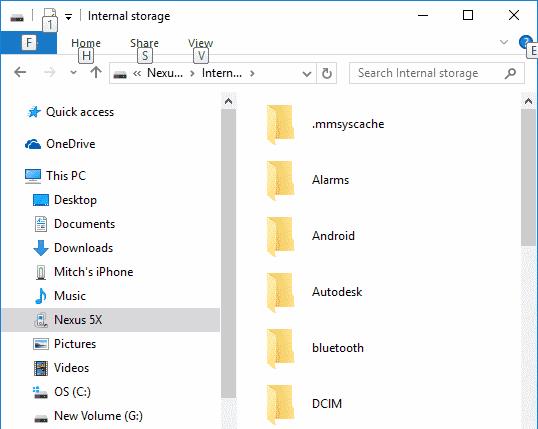
ไม่แนะนำให้ใช้ตัวเลือกนี้สำหรับการถ่ายโอนไฟล์จำนวนมากเนื่องจากค่อนข้างยุ่งยาก แต่จะใช้ได้กับไฟล์บางไฟล์
ใน 5X ให้เปิด " การตั้งค่า " > " บลูทูธ " และตรวจสอบให้แน่ใจว่าได้เปิด " เปิด " และทำให้อุปกรณ์ของคุณมองเห็น/ค้นพบได้
เชื่อมต่อกับ 5X จากอุปกรณ์ของคุณ ใน Windows 10 คุณสามารถไปที่ “ เริ่ม ” > พิมพ์ “ Bluetooth ” > “ การตั้งค่า Bluetooth “ เลือก Nexus 5X จากนั้นจับคู่และเชื่อมต่อ
ตอนนี้คุณสามารถโอนไฟล์ไปยังอุปกรณ์ได้ ใน Windows 10 คุณสามารถไปที่ “ เริ่ม ” > พิมพ์ “ Bluetooth ” > “ Bluetooth File Transfer Wizard ” เพื่อส่งหรือรับไฟล์
มีปัญหากับ Google Nexus 5X ของคุณและจำเป็นต้องทำการฮาร์ดรีเซ็ตหรือไม่? คู่มือนี้จะช่วยคุณได้!
วิธีเชื่อมต่อสมาร์ทโฟน Nexus 5X หรือ 5P กับทีวีเพื่อมิเรอร์
การสร้างเรื่องราวใน Facebook สามารถสนุกสนานมาก นี่คือวิธีการที่คุณสามารถสร้างเรื่องราวบนอุปกรณ์ Android และคอมพิวเตอร์ของคุณได้.
เรียนรู้วิธีปิดเสียงวิดีโอที่กวนใจใน Google Chrome และ Mozilla Firefox ด้วยบทแนะนำนี้.
แก้ปัญหาเมื่อ Samsung Galaxy Tab S8 ติดอยู่บนหน้าจอสีดำและไม่เปิดใช้งาน.
บทแนะนำที่แสดงวิธีการสองวิธีในการป้องกันแอพจากการเริ่มต้นใช้งานบนอุปกรณ์ Android ของคุณเป็นการถาวร.
บทแนะนำนี้จะแสดงวิธีการส่งต่อข้อความจากอุปกรณ์ Android โดยใช้แอป Google Messaging.
คุณมี Amazon Fire และต้องการติดตั้ง Google Chrome บนมันหรือไม่? เรียนรู้วิธีติดตั้ง Google Chrome ผ่านไฟล์ APK บนอุปกรณ์ Kindle ของคุณ.
วิธีการเปิดหรือปิดฟีเจอร์การตรวจสอบการสะกดในระบบปฏิบัติการ Android.
สงสัยว่าคุณสามารถใช้ที่ชาร์จจากอุปกรณ์อื่นกับโทรศัพท์หรือแท็บเล็ตของคุณได้หรือไม่? บทความนี้มีคำตอบให้คุณ.
เมื่อซัมซุงเปิดตัวแท็บเล็ตเรือธงใหม่ มีหลายอย่างที่น่าตื่นเต้นเกี่ยวกับ Galaxy Tab S9, S9+ และ S9 Ultra
คุณชอบอ่าน eBook บนแท็บเล็ต Amazon Kindle Fire หรือไม่? เรียนรู้วิธีเพิ่มบันทึกและเน้นข้อความในหนังสือใน Kindle Fire.







